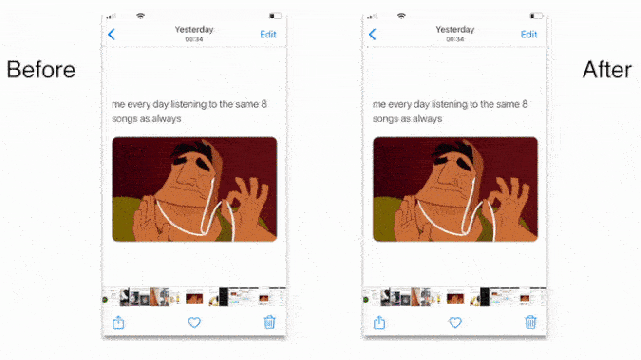Nouvelle page de publication sur iOS 13 et iPadOS 13 Plus intelligent et plus extensible. Continuez à faire défiler vers le haut pour révéler toutes les actions et raccourcis disponibles. À première vue, cela peut sembler un peu compliqué. Voici comment vous pouvez simplifier la page de partage en personnalisant et en ajoutant vos favoris.
Avec iOS 13, Siri recommande de créer automatiquement des raccourcis en fonction du contexte de la page de partage. Cependant, si vous avez plusieurs applications ou raccourcis installés sur votre appareil iPhone, il est également possible que certaines applications et raccourcis non liés y arrivent. Dans cet article, nous allons essayer de nettoyer la page de partage sur iPhone ou iPad.
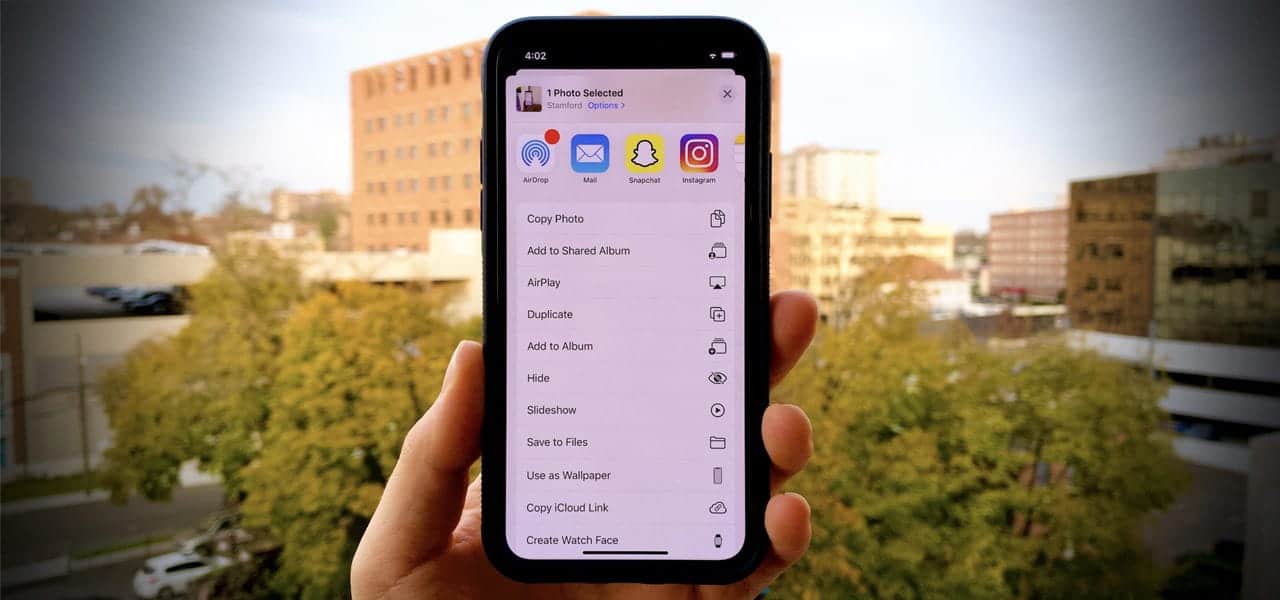
La page de publication en désordre
Avant d'arriver à la solution, nous devons comprendre une structure Page de publication. La page de partage sur iOS 13 et iPadOS 13 peut être divisée en les parties suivantes - Liens rapides وBarre d'application وFavoris وActions contextuelles وRaccourcis.
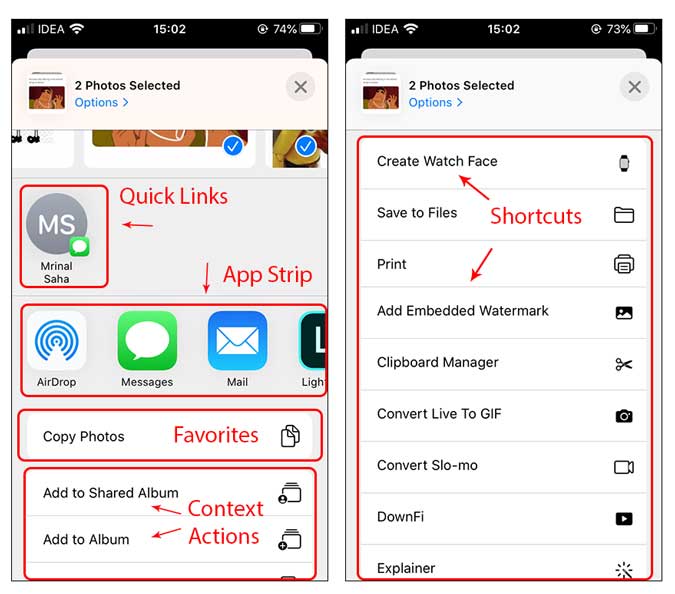
Il n'y a aucun moyen de désactiver et de nettoyer automatiquement tout à partir de la page de partage. Ainsi, vous devez désactiver manuellement chaque application et raccourci que vous estimez ne pas valoir la peine d'être sur la page de partage.
Il n'y a aucun moyen de supprimer les liens rapides et les actions de contexte, ils sont principalement créés par iOS en fonction de votre utilisation et du contexte de l'élément que vous partagez. Cependant, il existe un moyen de désactiver certaines applications de la barre d'applications et de désactiver les raccourcis. Par exemple, il apparaît Application TikTok Sur la page de partage d'une photo et je souhaite la désactiver car je ne l'utilise jamais pour partager des photos.
Nettoyer la page de publication
1. Supprimez des applications de la page de partage
Pour supprimer des applications de la page de partage, ouvrez la page de partage en cliquant sur le bouton Partager 
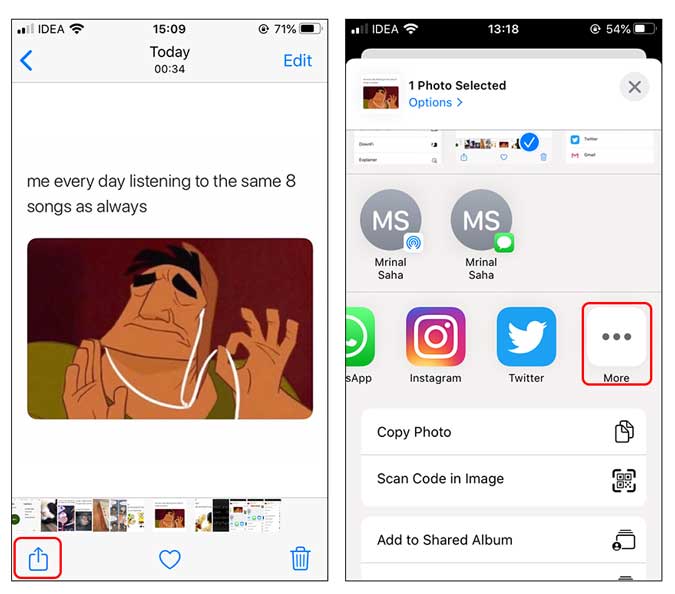
Sur la page Applications, cliquez sur le bouton "Modifier" Et supprimez toutes les applications que vous n'utilisez pas. Vous pouvez même supprimer des applications de vos favoris et ajouter des applications que vous utilisez régulièrement. Par exemple, j'utilise WhatsApp, Slack et Twitter plus d'une fois, donc je les ai ajoutés comme mes applications préférées.
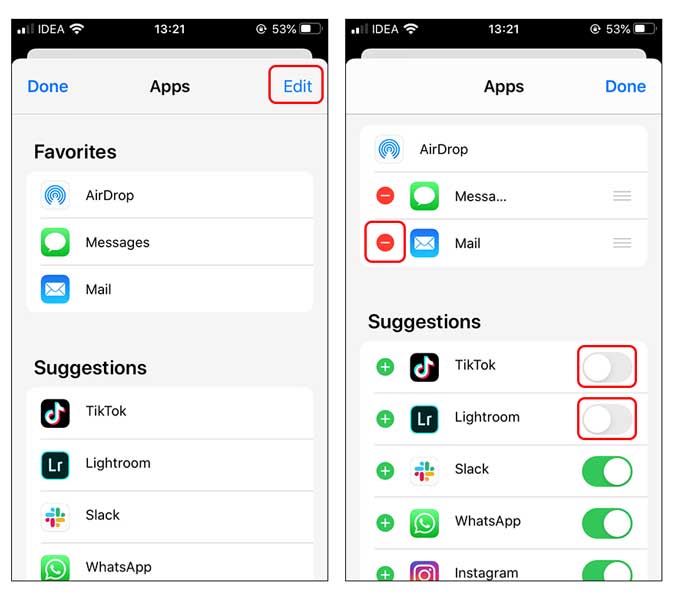
J'ai supprimé toutes les applications tierces d'apparaître dans le «ruban» et maintenant la page de partage est bien meilleure. Cependant, il y a des chances que les applications Apple apparaissent toujours. Si vous regardez la capture d'écran suivante, l'application par défaut "Messages" apparaît toujours même après l'avoir supprimée de mes favoris, typique d'Apple!
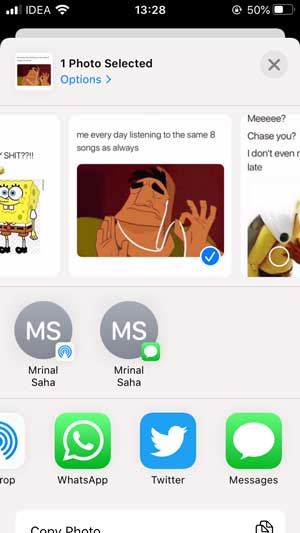
2. Supprimez les raccourcis de la page de partage
Une fois que nous supprimons les applications de la page de partage, nous pouvons procéder au nettoyage des raccourcis inutiles de la page de partage. Cependant, contrairement aux applications, vous ne pouvez pas supprimer les raccourcis de la page de partage elle-même. Au lieu de cela, vous devrez accéder à l'application Raccourcis et désactiver chaque raccourci séparément. Aaa!
Ouvrez l'application Raccourcis, recherchez le raccourci, appuyez longuement dessus, puis appuyez sur تفاصيل.
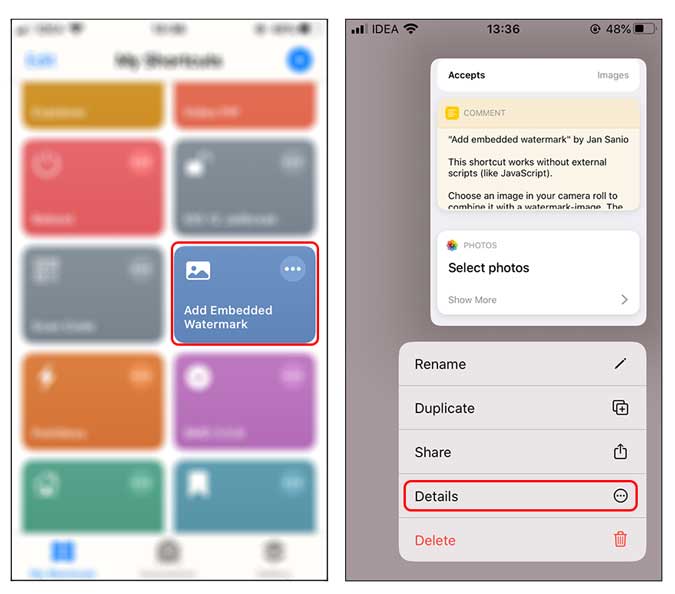
Vous pouvez désormais soit désactiver son affichage sur la "page de partage" de façon permanente, soit limiter sa visibilité à certains types de fichiers. Pour désactiver définitivement l'affichage du raccourci sur la page de partage, désactivez la bascule à côté de "Afficher sur la page de partage". Cependant, si vous souhaitez que le raccourci apparaisse à des endroits spécifiques, appuyez sur Types de pages de publication Et spécifiez les options dans lesquelles vous souhaitez que le raccourci soit visible. Par exemple, je veux que ce raccourci particulier apparaisse dans Fichiers.
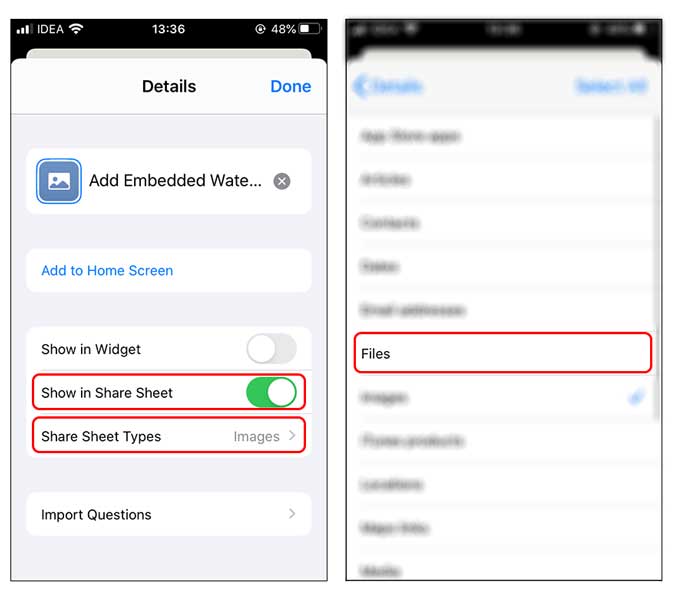
C'est tout ce que vous devez faire pour empêcher le raccourci d'apparaître sur la page de partage. Si, comme moi, vous disposez de plus de 100 raccourcis, vous devez répéter manuellement ce processus pour chaque raccourci. J'ai exclu toutes les applications et raccourcis inappropriés, vous pouvez voir une comparaison côte à côte de la page de partage avant et maintenant.
L'application continue Raccourcis Siri Son intégration avec l'interface iOS augmente en fait les fonctionnalités qui auraient été impossibles en raison des fortes restrictions de sécurité d'Apple. Par exemple, j'ai récemment ajouté un raccourci vers Scan Code QR d'une image Dans l'application «Photos», il est accessible directement depuis la page de partage. Cependant, les grandes fonctionnalités entraînent un énorme désordre. Bien que la suppression de tous les raccourcis prenne beaucoup de temps, cela en valait la peine à la fin car je passe la plupart de mon temps à appliquer les raccourcis de toute façon. Cependant, quel est votre raccourci Siri préféré? Faites-moi savoir dans les commentaires ci-dessous ou contactez-moi sur Twitter. reconnait moi Les meilleures choses que Siri peut faire.